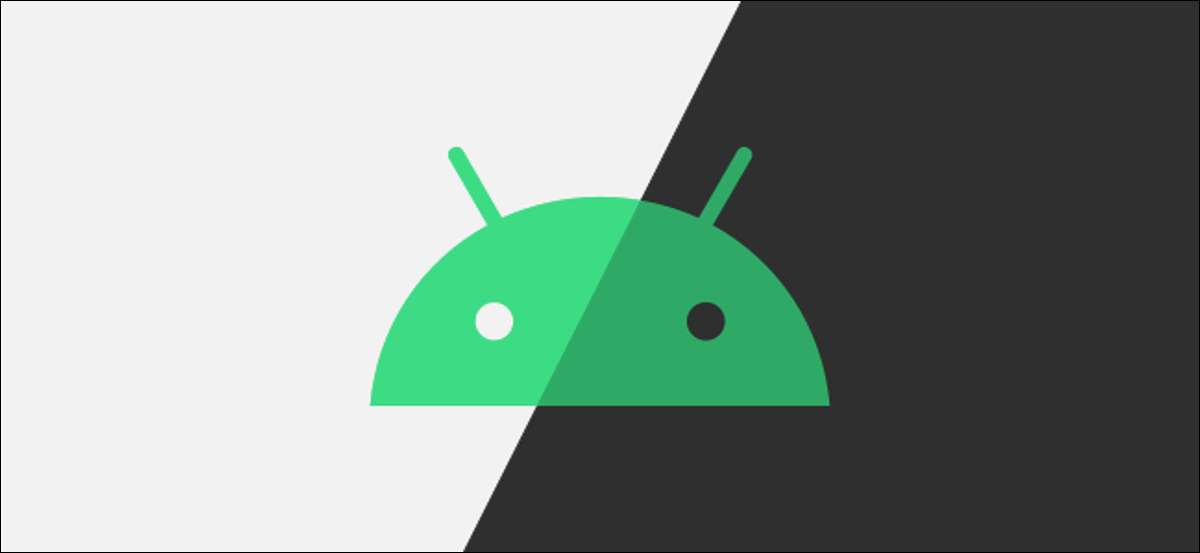
Dark-modus is een functie op mobiel en Desktop-besturingssystemen dat verandert de UI op een donkere achtergrond. Veel mensen houden van Dark-modus omdat ze gemakkelijker op de ogen zijn, vooral 's nachts. Android-apparaten hebben ook een donkere modus - hier is hoe het te gebruiken.
Android heeft officieel een systeembrede donkere modus ondersteund sinds Android 10. "Systeemwijd" betekent dat het veel delen van het besturingssysteem beïnvloedt, inclusief enkele apps van derden. De donkere modus inschakelen is eenvoudig en u kunt er meestal voor kiezen om het ook 's nachts automatisch in te schakelen.
VERWANT: Hoe een donker thema te gebruiken in Windows 10
Veeg eerst van de bovenkant van het scherm (één of twee keer, afhankelijk van de fabrikant van uw apparaat) en tik op het tandwielpictogram om het menu "Instellingen" te openen.
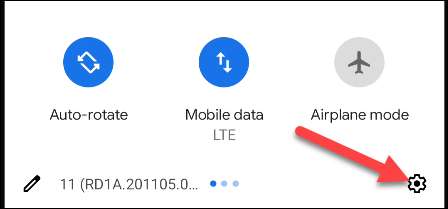
Ga vervolgens naar de instellingen "Display".
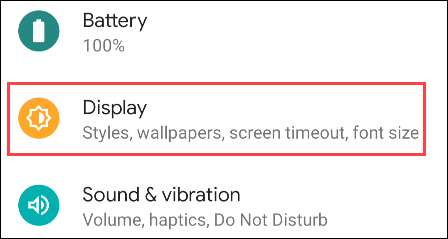
Hier is waar de dingen er anders uitzien, afhankelijk van de fabrikant van de telefoon of de tablet. De meeste noemen het "Dark Mode" of "Dark Theme", maar Sommige noemen het "Nachtmodus". Er is mogelijk een optie direct op deze pagina om het in te schakelen.
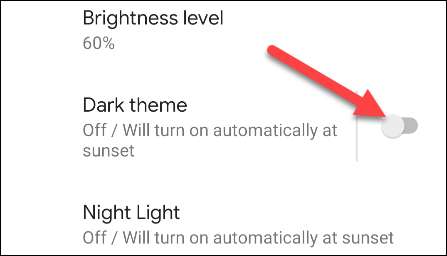
Voor meer opties kunt u op het "donkere thema" tikken op telefoons zoals de Google Pixel.
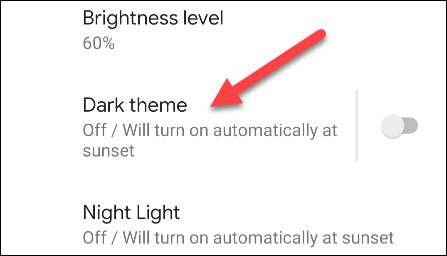
Samsung Galaxy-apparaten biedt "Dark Mode-instellingen".
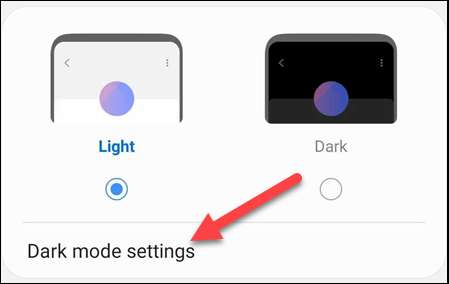
De Dark Mode-opties zullen anders zijn, afhankelijk van de fabrikant van het apparaat. Velen stellen u in staat om de donkere modus automatisch bij zonsondergang in te schakelen en bij zonsopgang uit te schakelen. U kunt ook een aangepast schema kiezen.

Selecteer uw gewenste Dark Mode Automation-schema, zoals hier te zien op een Google Pixel.

En, zoals te zien op Samsung Galaxy-smartphones.
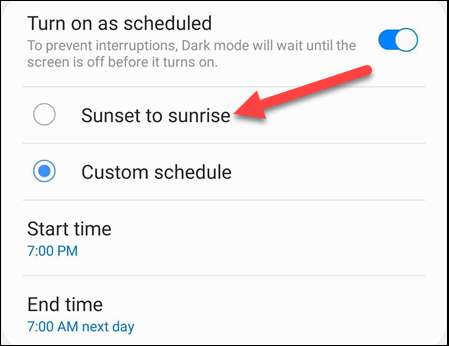
Dat is het! Als u apps wilt volgen om de Dark Mode-instelling te volgen, wilt u op zoek gaan naar een "Theme" -instelling in de app. Als het de System-Wide Dark-modus ondersteunt, ziet u een optie voor het thema om het systeem te volgen.
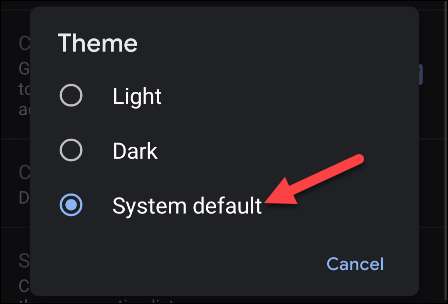
Een ander ding dat u kunt doen, is een donkere modus plaatsen in de snelle instellingen. Om dit te doen, veegt u twee keer naar beneden van de bovenkant van het scherm om het volledige menu Volledig instellingen uit te breiden. Zoek naar en tik op het pictogram Potlood.
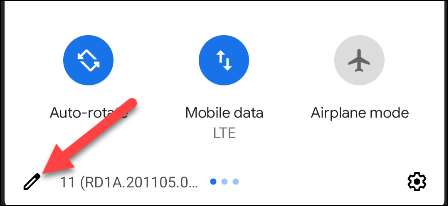
Een sectie met ongebruikte schakelaars verschijnt. Zoek naar de "Dark Mode" of "Dark Theme" en sleep het naar het gebied "Snelle instellingen".
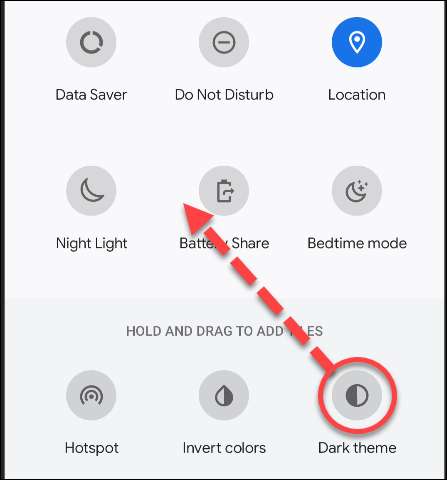
Tik op het vinkje of de achterpijl wanneer u klaar bent.
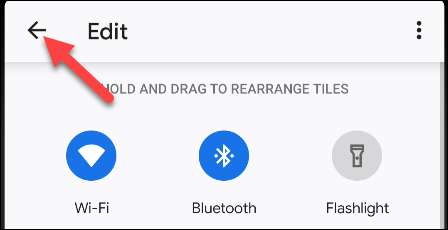
Nu kunt u eenvoudig de donkere modus in- en uitschakelen vanaf het paneel Snelle instellingen!
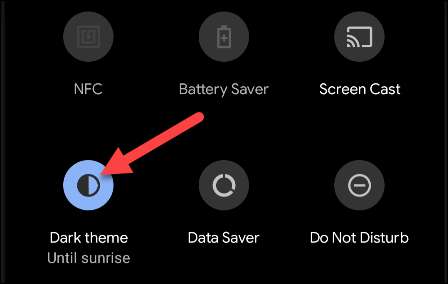
Donkere modus is een geweldige manier om 's nachts het scherm gemakkelijker in uw ogen te maken, plus het kan zelfs een kleine levensduur van de batterij besparen. Zorg ervoor dat u deze functie gebruikt voor het volledige potentieel als u het hebt!






